

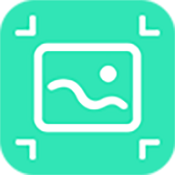
相信很多mac用户们一定都在疑惑同一个问题那?那就是颜色调色倒是怎么调整,所以小编就为广大mac用户们带来了Mac的预览图像颜色如何调整介绍,相信看完这款Mac的预览图像颜色如何调整文章的用户们一定对调色方面有了一定的了解了吧?那么还是先随小编一起来文章中看看吧。
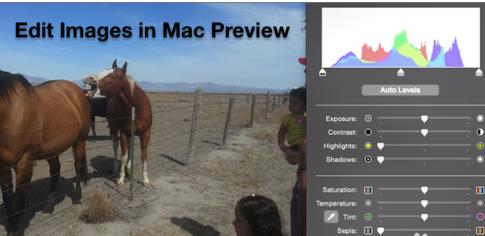
从主工具栏。 接下来,单击调整颜色图标 以打开调节彩色面板

首先,尝试一下在调整颜色面板图下方的自动色阶按钮。 这通常带来了一定的改善你的形象色彩,有时是你所需要的
前四名滑块控制照明 。
曝光:让所有的像素在你的照片更亮或更暗
对比度:增加对比度将同时使眼白更白和黑色更黑,同时降低对比度将它们走向均衡。
亮点:让你的照片的白色区域或多或少激烈
阴影:让你的照片的暗区或多或少激烈
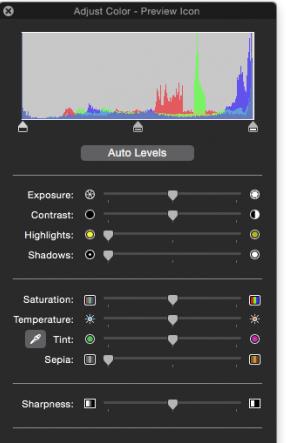
接下来的四个滑块控制颜色。
饱和度:增加或减少所有颜色在图像的鲜艳度。 滑动饱和一路向左将导致一个黑白图像。
温度:影响照片的通过使出现回暖(更多红色色调),整体色调或冷却器(更多蓝色调)
色调:这通过添加或删除绿色色调修复偏色(如光从草和植物的反映)。 有一个吸管工具 旁边的色彩选项,你可以设置白点你的形象,这对于纠正色彩非常有帮助的。
棕褐色:幻灯片向棕褐色效果添加到您的形象的权利。
最后滑块控制图像的清晰度。这基本上控制了图像内的过渡。 降低此滑块会软化你的形象,同时增加它将使使过渡更明显。 在任何一个方向移动太远会使你的图像看起来不现实的